| 【OpenCV学习笔记01】 | 您所在的位置:网站首页 › imread第二个参数 › 【OpenCV学习笔记01】 |
【OpenCV学习笔记01】
|
想要使用opencv实现人脸识别,我们需要做这样几步: 1.opencv-python的安装这里我们使用的python的opencv-python库,在安装opencv-python库之前,我们需要安装numpy, matplotlib。 # 安装指令 # 安装 numpy pip install numpy # 安装 matplotlib pip install matplotlib # 安装 opencv pip install opencv 2.opencv的简单使用Opencv能完成以下从加载图像到调整大小等基本操作: 使用OpenCV加载图片查看图片形状/分辨率显示图片调整图像大小 2.1 使用OpenCV加载图片 # 引用 opencv import cv2 # 加载图片,使用一个参数加载图片,这里注意了图片路径必须为英文 img = cv2.imread("图片路径")加载图片还有第二个参数 # 引用 opencv import cv2 # 加载彩色图片 img = cv2.imread("图片路径", 1) # 引用 opencv import cv2 # 加载黑白图片 img = cv2.imread("图片路径", 0) 2.2 查看图片形状/分辨率 # 引用 opencv import cv2 # 加载图片,使用一个参数加载图片 img = cv2.imread("图片路径") print(img.shape) 2.3 显示图片 # 引用 opencv import cv2 # 加载图片,使用一个参数加载图片 img = cv2.imread("图片路径") # imshow的第一个参数是展示出来图片的标题,第二个参数就是我们加载的图片 cv2.imshow("image", img) # waitKey使窗口保持静态直到用户按下一个键,传入的参数单位是毫秒 # 当设置的值为0的时候,则代表一直等待 cv2.waitKey(0) # destroyAllWindows 函数:销毁所有展示的窗口 cv2.destroyAllWindows() 2.4 调整图像大小 import cv2 # 加载图片,使用一个参数加载图片 img = cv2.imread("图片路径") # 只调整图片尺寸,图片会压缩 resized_image = cv2.resize(img, (650, 500)) cv2.imshow("resized_image: ", resized_image) cv2.waitKey(0) cv2.destroyAllWindows() 3.人脸识别特征文件准备github网站下载开源人脸特征数据 opencv-github地址 我们使用的是基于 Haar 特征的 cascade 分类器做人脸识别; 3.1 找到图片中的人脸数据我们先通过人脸特征数据检测出图片中的人脸数据 我使用的图片是: 打印出的数据 [[292 79 41 41] [438 81 41 41] [609 103 36 36] [749 96 38 38] [232 204 42 42] [392 72 58 58] [465 190 50 50] [404 298 49 49] [ 84 291 41 41] [757 308 41 41] [315 168 39 39] [568 302 41 41] [103 176 43 43] [370 377 53 53] [684 395 50 50] [234 373 49 49] [105 425 54 54] [537 383 51 51] [537 412 57 57] [264 474 49 49] [464 449 51 51] [662 468 46 46] [ 13 442 60 60] [603 585 36 36] [356 762 50 50]] 3.2 在原图画出检测出的人脸在图片中把检测出来的人脸画出来 # 引用 opencv import cv2 # 加载图片,使用一个参数加载图片 img = cv2.imread("./img_3.png") # 加载人脸特征数据文件 # CascadeClassifier是opencv下objdetect模块中用来做目标检测的级联分类器的一个类。传入人脸特征数据,返回识别出的人脸对象。 face_cascade = cv2.CascadeClassifier("./haarcascade_frontalface_default.xml") # 使用detectMultiScale()接收返回检测出的人脸对象 faces = face_cascade.detectMultiScale(img) # print(faces) # 通过 rectangle 画出检测出的人脸 for x, y, w, h in faces: cv2.rectangle(img, pt1=(x, y), pt2=(x + w, y + h), color=(0, 255, 0)) cv2.imshow("image", img) cv2.waitKey(0) cv2.destroyAllWindows()输出的结果如下: 这里我们会发现上面输出的结果有很多干扰项,我们可以通过设置精度进行调优,不过这中间没办法100%的命中每个人脸。 # 引用 opencv import cv2 # 加载图片,使用一个参数加载图片 img = cv2.imread("./images/learn1/data/img_3.png") # 加载人脸特征数据文件 # CascadeClassifier是opencv下objdetect模块中用来做目标检测的级联分类器的一个类。传入人脸特征数据,返回识别出的人脸对象。 face_cascade = cv2.CascadeClassifier("./haarcascades/haarcascade_frontalface_default.xml") # 使用detectMultiScale()接收返回检测出的人脸对象 # 简单识别人脸 # faces = face_cascade.detectMultiScale(img) # 提升精度识别人脸 # scaleFactor表示在前后两次相继的扫描中,搜索窗口的比例系数。默认为1.1即每次搜索窗口依次扩大10%,此处调整为1.3。 # minNeighbors表示构成检测目标的相邻矩形的最小个数(默认为3个)。该参数指定每一个候选矩形边界框需要有多少相邻的检测点,此处调整为5。 faces = face_cascade.detectMultiScale(img, scaleFactor=1.3, minNeighbors=5) # print(faces) # 通过 rectangle 画出检测出的人脸 for x, y, w, h in faces: cv2.rectangle(img, pt1=(x, y), pt2=(x + w, y + h), color=(0, 255, 0)) cv2.imshow("image", img) cv2.waitKey(0) cv2.destroyAllWindows()通过调整精度之后,虽然命中的都是人脸,但是有部分人脸没有识别到。 |
【本文地址】
公司简介
联系我们
 网上找到
网上找到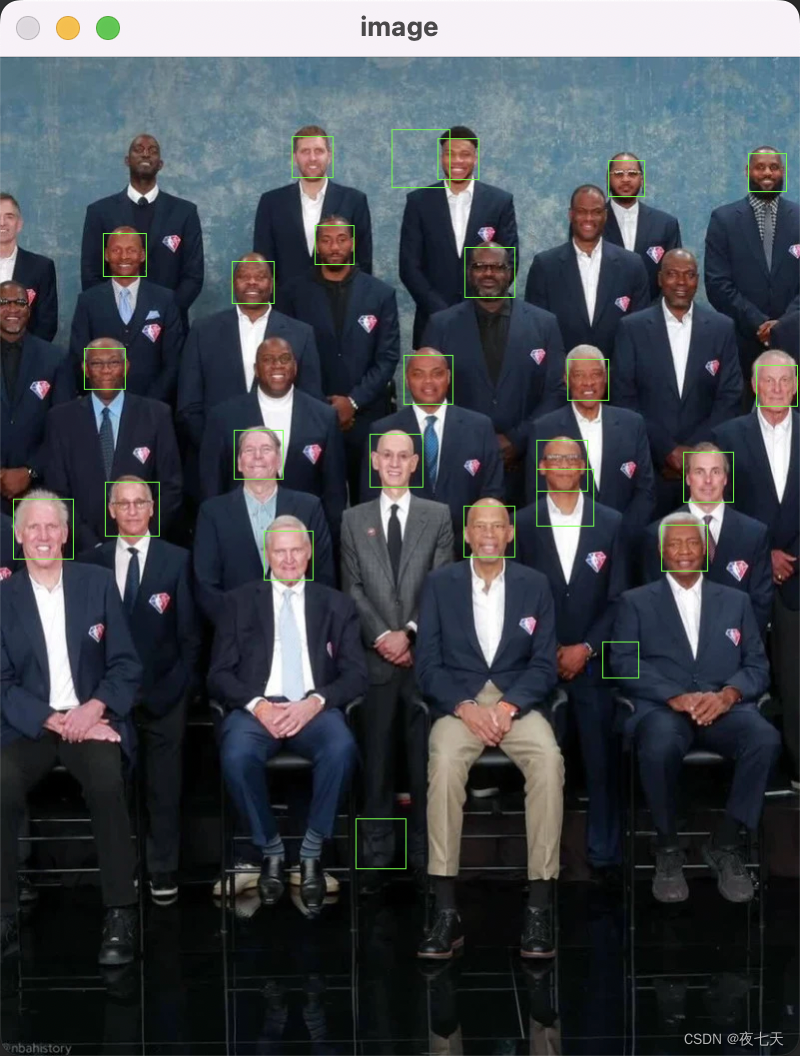
 好吧,我暂时能做到的只有这种程度,如果再精确的命中人脸,我还需要努力。
好吧,我暂时能做到的只有这种程度,如果再精确的命中人脸,我还需要努力。